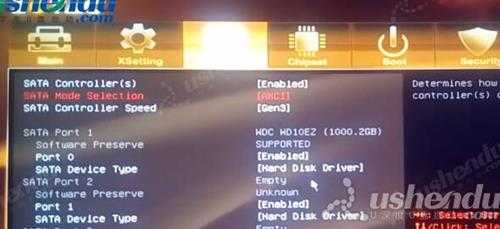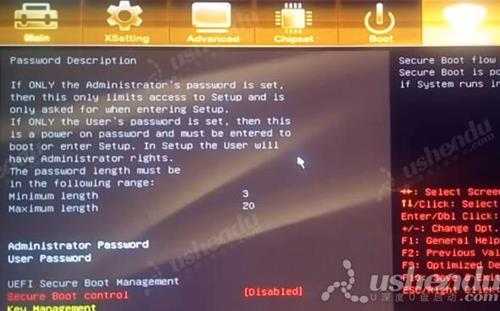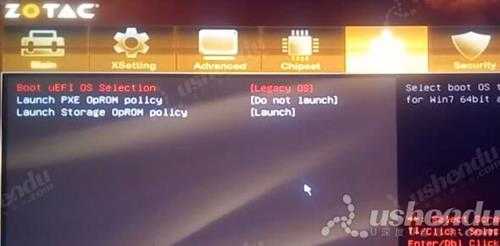索泰ZT-Z77皇冠版-U1D主板怎么进入bios设置u盘启动(索泰皇冠z77cpu供电)
索泰ZT-Z77皇冠版-U1D主板是一款采用了intel z77芯片组的主板产品,最近有位使用索泰ZT-Z77皇冠版-U1D主板的用户想要为电脑安装系统,但是因为不知道怎么设置u盘启动导致无法进行下一步操作,那么索泰ZT-Z77皇冠版-U1D主板怎么进入BIOS设置U盘启动呢?今天为大家分享索泰ZT-Z77皇冠版-U1D主板进入bios设置u盘启动的操作教程。
索泰ZT-Z77皇冠版-U1D主板bios设置教程:
1.开机按DEL键,进入bios。点击Advance,点击Storage Configuration,SATA Mode Selection选择AHCI,安装XP系统选择IDE。如图所示:
2.选择Securty,Secure Boot control选择Disabled。如图所示:
3.选择Boot,选择CSM这项,第一项选择Legacy os,UEFI启动选择UEFI os。如图所示:
4.返回首页,启动项#1选择U盘名字。如图所示:
5.按F10保存退出。电脑会重启进入PE。
关于索泰ZT-Z77皇冠版-U1D主板进入bios设置u盘启动的操作教程就为用户们分享到这里了,如果用户们感兴趣,可以参考以上方法步骤进行设置哦,希望本篇教程对大家有所帮助。
免责声明:本站文章均来自网站采集或用户投稿,网站不提供任何软件下载或自行开发的软件!
如有用户或公司发现本站内容信息存在侵权行为,请邮件告知! 858582#qq.com
暂无“索泰ZT-Z77皇冠版-U1D主板怎么进入bios设置u盘启动(索泰皇冠z77cpu供电)”评论...
更新动态
2025年12月29日
2025年12月29日
- 小骆驼-《草原狼2(蓝光CD)》[原抓WAV+CUE]
- 群星《欢迎来到我身边 电影原声专辑》[320K/MP3][105.02MB]
- 群星《欢迎来到我身边 电影原声专辑》[FLAC/分轨][480.9MB]
- 雷婷《梦里蓝天HQⅡ》 2023头版限量编号低速原抓[WAV+CUE][463M]
- 群星《2024好听新歌42》AI调整音效【WAV分轨】
- 王思雨-《思念陪着鸿雁飞》WAV
- 王思雨《喜马拉雅HQ》头版限量编号[WAV+CUE]
- 李健《无时无刻》[WAV+CUE][590M]
- 陈奕迅《酝酿》[WAV分轨][502M]
- 卓依婷《化蝶》2CD[WAV+CUE][1.1G]
- 群星《吉他王(黑胶CD)》[WAV+CUE]
- 齐秦《穿乐(穿越)》[WAV+CUE]
- 发烧珍品《数位CD音响测试-动向效果(九)》【WAV+CUE】
- 邝美云《邝美云精装歌集》[DSF][1.6G]
- 吕方《爱一回伤一回》[WAV+CUE][454M]